Kuinka avata Windows 10 -ohjauspaneeli
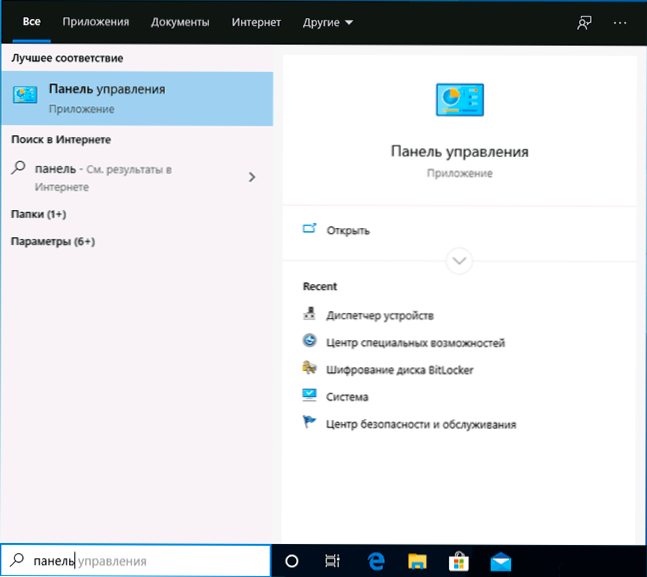
- 1465
- 170
- Steven Hamill
Tiedän, että jollekin artikkeli ilmoitetusta aiheesta vaikuttaa tarpeettomalta, mutta tosiasia on, että monet aloittelijat ovat todella kiinnostuneita siitä, kuinka Windows 10 -ohjauspaneelin avaaminen ja joskus jopa epäilevät sen läsnäoloa järjestelmän uudessa versiossa.
Näissä ohjeissa Windows 10 -ohjauspaneelin avaamiseen on useita tapoja, samoin kuin kahta yksinkertaista menetelmää pääsyn yksinkertaistamiseksi, jos tarvitset ohjauspaneeleja usein.
Yksinkertaiset tapoja avata ohjauspaneeli
Helpoin tapa käynnistää jonkinlainen Windows 10 -järjestelmäelementti, jonka sijainti et tiedä - käytä rakennettua hakutoimintoa:
- Alkaa kirjoittaa "Ohjauspaneeli" Etsi tehtäväpalkin paneeli.
- Avaa löydetty elementti.
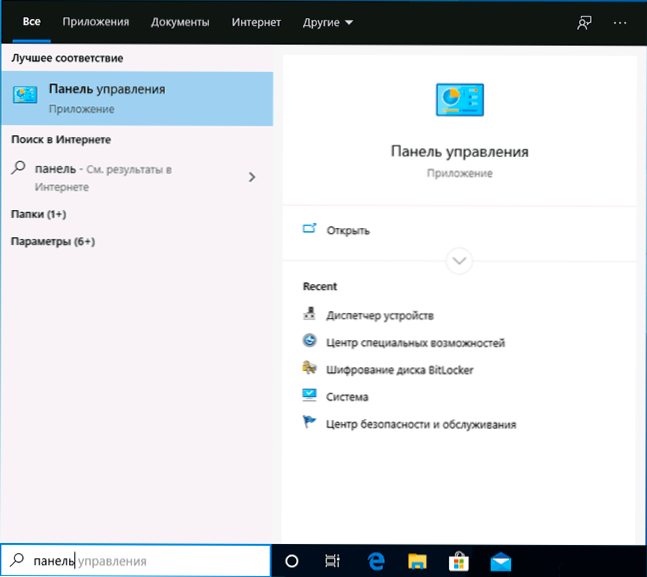
- Valmis - Ohjauspaneeli käynnistetään.
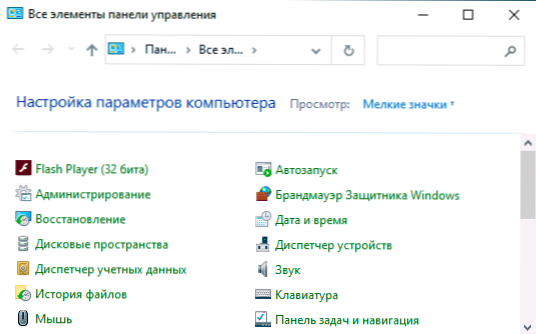
Toinen menetelmä ei ole paljon vaikeampi, se riittää seuraavien vaiheiden suorittamiseen:
- Paina avaimet Win+R Näppäimistöllä, jossa Windows -tunnuksen voitto -näppäin.
- Tulla sisään Hallinta Napsauta "Suorita" -valintaikkunassa OK tai kirjoita.
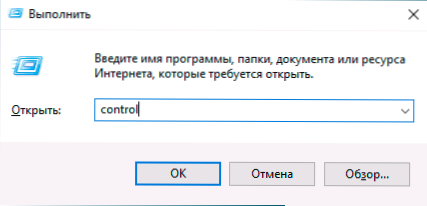
No, tietysti voit aloittaa itse ohjauspaneelin suoritettavan ohjauspaneelin, tämä on ohjaustiedosto.Exe kansiossa C: \ Windows \ System32 \
Kuinka yksinkertaistaa Windows 10 -ohjauspaneelin alkamista
Jos ohjauspaneeli on mitä usein käytät, voit korjata sen tarran tehtäväpalkissa tai Start -valikossa, tätä varten: etsi ohjauspaneeli haun avulla, napsauta tulosta oikean hiiren painikkeen avulla ja valitse yksi pisteistä - "Korjaa alkunäyttö" tai "Korjaa se tehtäväpalkkiin".
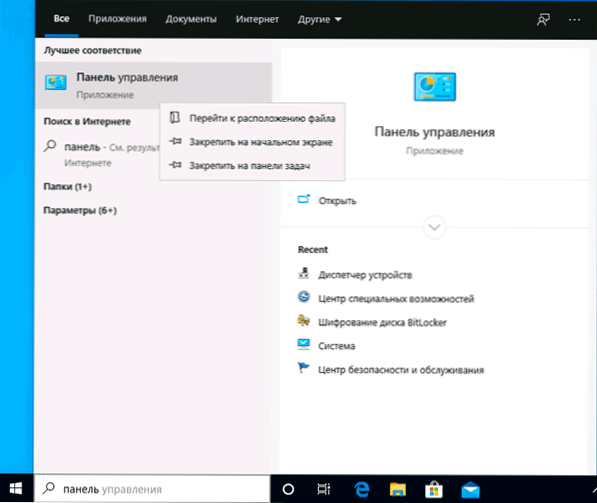
On toinen mahdollisuus - ohjauspaneeli voidaan sijoittaa kontekstivalikossa olevaan "Käynnistä" -painikkeeseen, joka avautuu tämän painikkeen oikealla painikkeella. Kuinka tehdä tämä - erillisessä materiaalissa kuinka palauttaa ohjauspaneeli kontekstivalikkoon Windows 10 Käynnistä.
Videoohje
Toivon, että artikkeli ei valmistettu turhaan ja se oli hyödyllinen jollekin.
- « Kuinka poistaa turvallinen Windows 10 -tila käytöstä
- Organisaatiosi hallitsee sitä ja tämä selainta hallitsee organisaatiosi Google Chromessa - mikä se on ja kuinka korjata se? »

